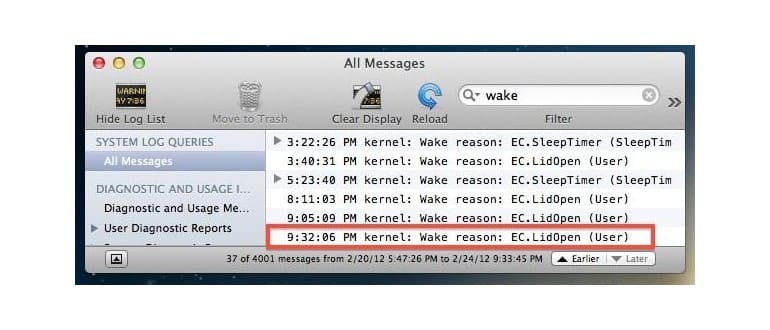Anche se ognuno dovrebbe sempre proteggere il proprio Mac con una password per evitare accessi non autorizzati, non tutti lo fanno. A volte ci si lascia andare a condivisioni di accesso, che sia con un compagno di stanza, un fratello, un coniuge o chiunque altro. Se ti sei mai chiesto se qualcuno ha utilizzato il tuo computer mentre eri via, c’è un metodo piuttosto semplice per scoprirlo su macOS.
Scopri se qualcuno utilizzava il tuo Mac con la console
Funziona meglio se metti il Mac in stop, poiché quello che stiamo cercando sono gli eventi di riattivazione del sistema. Se non hai abituato il tuo Mac a entrare in stop quando sei lontano, inizia a farlo ora per tenere traccia di questi dati.
- Usa Spotlight (comando + barra spaziatrice) per cercare e aprire «Console»
- Fai clic sulla barra di ricerca nell’angolo in alto a destra della Console e digita «Wake» per filtrare i registri di sistema in base agli eventi di riattivazione
- Scorri fino alla fine dell’elenco per trovare gli eventi più recenti e cerca nei dati elencati una voce di risveglio che corrisponda al momento in cui sospetti che qualcuno abbia utilizzato il computer
In primo luogo, prendi nota dell’ora, poiché questo è cruciale per ottenere le informazioni che stai cercando. Inoltre, analizzando i motivi di risveglio, potrai vedere come il Mac è stato riattivato e con quale metodo. Ad esempio, i laptop Mac mostreranno «EC.LidOpen (Utente)» o «LID0» per indicare che il Mac è stato svegliato aprendo il coperchio dello schermo. Tutti i Mac mostreranno «EHC» o «EHC2» per indicare che il Mac è stato riattivato toccando la tastiera o il trackpad. «OHC» o «USB» indicano generalmente che è stato utilizzato un dispositivo USB esterno o un mouse per riattivare il Mac, e così via. Alcuni dettagli esatti sui motivi di risveglio possono variare a seconda della versione di macOS, ma la maggior parte dei codici è sufficientemente simile da permettere conclusioni comuni.
Ecco alcuni esempi di voci che potresti vedere nella Console:
24/02/12 03:22:26.000 kernel PM: motivo Wake: EC.SleepTimer (SleepTimer)
24/02/12 03:40:31.000 kernel PM: motivo Wake: EC.LidOpen (Utente)
24/02/12 05:23:40.000 kernel PM: motivo Wake: EC.SleepTimer (SleepTimer)
24/02/12 08:11:03.000 kernel PM: motivo Wake: EC.LidOpen (Utente)
24/02/12 09:05:09.000 kernel: motivo Wake: EC.LidOpen (Utente)
24/02/12 09:32:06.000 kernel PM: motivo Wake: EC.LidOpen (Utente)
25/02/12 00:51:44.000 kernel AM: motivo Wake: EHC2
Quello che stai cercando, in ultima analisi, è una data, un’ora o un evento di risveglio che non corrisponde al tuo normale utilizzo del Mac. Forse svegliarsi al trackpad (EHC2) a mezzanotte è sospetto, oppure potrebbe sembrare strano che qualcuno abbia aperto il coperchio del laptop alle 15:40 di ieri. Alla fine, spetta a te decidere cosa sia sospetto o fuori luogo, ma esaminando i log di sistema puoi ottenere dati molto precisi, poiché la maggior parte delle persone non pensa di interferire con questi log.
Trovare informazioni di risveglio dalla riga di comando
Se sei più propenso a utilizzare la riga di comando, o se desideri controllare gli eventi di risveglio su un Mac remoto tramite SSH, puoi provare a usare grep con il comando syslog per cercare «Wake» o «Wake reason»:
syslog | grep -i «Wake reason»
L’uso di syslog con grep visualizza esattamente le stesse informazioni sulla riattivazione della console, ma poiché è accessibile dalla riga di comando, può essere più potente per gli utenti esperti.
Tieni presente che mentre syslog e Console tracciano i dati di sospensione e di riattivazione, non necessariamente mostreranno tentativi e guasti di accesso o il risveglio di uno screensaver. In tal caso, la migliore protezione rimane sempre quella di impostare una password sul Mac e bloccare lo schermo con una password anche quando ti allontani per qualche minuto, specialmente in situazioni in cui dati sensibili potrebbero essere compromessi o accessibili da altri.
Puoi trovare informazioni simili anche su macchine Windows, anche se dovrai cercare altrove.
Informazioni aggiornate per il 2024
Nel 2024, è fondamentale rimanere al passo con le ultime funzionalità di sicurezza di macOS. Apple ha introdotto nuove opzioni di sicurezza, come l’autenticazione a due fattori e strumenti di monitoraggio avanzati, che possono aiutarti a proteggere meglio il tuo computer. È sempre una buona idea tenere il sistema operativo aggiornato per sfruttare le patch di sicurezza più recenti e le nuove funzionalità.
Inoltre, considera l’uso di applicazioni di terze parti che offrono funzionalità di monitoraggio e sicurezza extra per il tuo Mac. Questi strumenti possono fornire avvisi in tempo reale e report dettagliati su chi accede al tuo computer e quando. Non dimenticare di educare anche le persone che condividono il tuo spazio a utilizzare pratiche di sicurezza appropriate per garantire che tutti i dati rimangano protetti.